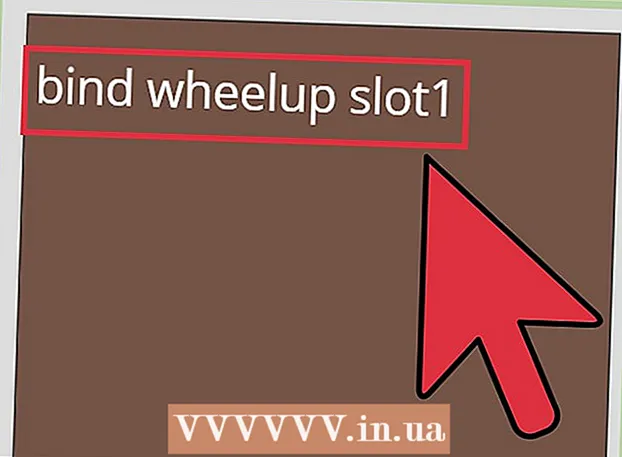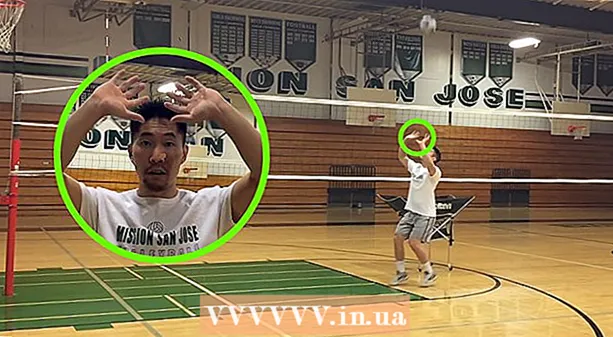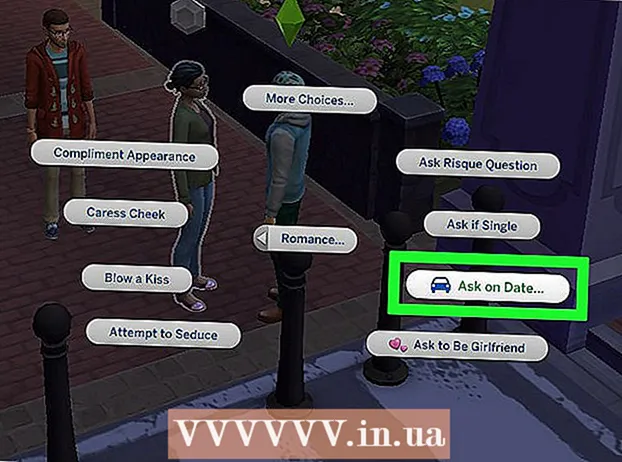ກະວີ:
Louise Ward
ວັນທີຂອງການສ້າງ:
11 ກຸມພາ 2021
ວັນທີປັບປຸງ:
1 ເດືອນກໍລະກົດ 2024

ເນື້ອຫາ
ທ່ານມີຫລາຍໆແອັບຢູ່ໃນລາຍຊື່ Apps ທີ່ທ່ານ ກຳ ລັງຜ່ານມາ, ເຮັດໃຫ້ທ່ານພົບຄວາມຫຍຸ້ງຍາກໃນການຊອກຫາແອັບທີ່ທ່ານຕ້ອງການບໍ? ຖ້າເປັນດັ່ງນັ້ນ, ທ່ານສາມາດລຶບແອັບ from ອອກຈາກບັນຊີດ້ວຍພຽງແຕ່ສອງສາມບາດ. ການ ທຳ ຄວາມສະອາດບັນຊີລາຍຊື່ຈະຊ່ວຍໃຫ້ທ່ານຊອກຫາ ຄຳ ຮ້ອງສະ ໝັກ ທີ່ທ່ານຊອກຫາໄດ້ງ່າຍຂື້ນ.
ຂັ້ນຕອນ
ວິທີທີ່ 1 ຂອງ 4: ໃນອຸປະກອນທີ່ບໍ່ມີປຸ່ມ Home ແລະ ກຳ ລັງໃຊ້ງານ iOS 12
ປັດ ໜ້າ ຈໍຈາກດ້ານລຸ່ມຂຶ້ນ. ທ່ານຈະແຕະຢູ່ດ້ານລຸ່ມຂອງ ໜ້າ ຈໍແລະເລື່ອນຈາກດ້ານລຸ່ມ, ແຕ່ຢ່າເລື່ອນໄວເກີນໄປ. ນີ້ຈະເຮັດໃຫ້ຮູບພາບຂອງແອັບ open ເປີດຂອງທ່ານຢູ່ເບື້ອງຊ້າຍຂອງ ໜ້າ ຈໍ.

ເລື່ອນໄປທາງຊ້າຍແລະຂວາເພື່ອເບິ່ງແອັບ all ທັງ ໝົດ. ພຽງແຕ່ເລື່ອນ ໜ້າ ຈໍໄປທາງຊ້າຍແລະຂວາເພື່ອເບິ່ງແອັບທີ່ເປີດທັງ ໝົດ. ດ້ວຍການເລື່ອນແຕ່ລະຄັ້ງ, ໜ້າ ຈໍ iPhone ຈະສະແດງພຽງແຕ່ແອັບດຽວທີ່ເປີດແລະ ໜ້າ ຈໍ iPad ຈະສະແດງ 6 ແອັບພ້ອມໆກັນ.
ເລື່ອນຂຶ້ນເພື່ອປິດແອັບ. ເມື່ອທ່ານພົບ app ທີ່ຈະປິດ, ທ່ານພຽງແຕ່ເລື່ອນ ໜ້າ ຈໍຂອງແອັບເພື່ອເອົາແອັບ the ອອກຈາກ ໜ້າ ຈໍແລະປິດແອັບ.
- ທ່ານສາມາດປິດແອັບ multiple ຫຼາຍໆຄັ້ງໃນເວລາດຽວກັນໂດຍການແຕະແອັບດ້ວຍ 2-3 ນີ້ວແລະເລື່ອນຂຶ້ນໃນເວລາດຽວກັນ.
ວິທີທີ່ 2 ຂອງ 4: ໃນ iOS 12

ກົດປຸ່ມ Home ສອງຄັ້ງ.
ເລື່ອນໄປທາງຊ້າຍແລະຂວາເພື່ອເບິ່ງແອັບ all ທັງ ໝົດ. ພຽງແຕ່ເລື່ອນ ໜ້າ ຈໍໄປທາງຊ້າຍແລະຂວາເພື່ອເບິ່ງແອັບທີ່ເປີດທັງ ໝົດ. ດ້ວຍການເລື່ອນແຕ່ລະຄັ້ງ, ໜ້າ ຈໍ iPhone ຈະສະແດງພຽງແຕ່ແອັບດຽວທີ່ເປີດແລະ ໜ້າ ຈໍ iPad ຈະສະແດງ 6 ແອັບພ້ອມໆກັນ.

ເລື່ອນຂຶ້ນເພື່ອປິດແອັບ. ເມື່ອທ່ານພົບ app ທີ່ຈະປິດ, ທ່ານພຽງແຕ່ເລື່ອນ ໜ້າ ຈໍຂອງແອັບເພື່ອເອົາແອັບ the ອອກຈາກ ໜ້າ ຈໍແລະປິດແອັບ.- ທ່ານສາມາດປິດແອັບ multiple ຫຼາຍໆຄັ້ງໃນເວລາດຽວກັນໂດຍການແຕະແອັບດ້ວຍ 2-3 ນີ້ວແລະເລື່ອນຂຶ້ນໃນເວລາດຽວກັນ.
ວິທີທີ່ 3 ຂອງ 4: ໃນລະບົບປະຕິບັດການ iOS 7 ແລະ 8
ກົດປຸ່ມ Home ສອງຄັ້ງ. ພາບ ໜ້າ ຈໍຂອງແອັບເປີດທັງ ໝົດ ຈະສະແດງແຖວຢູ່ ໜ້າ ຈໍຂອງອຸປະກອນ.
- ຖ້າທ່ານມີ Assistive Touch ໃສ່, ແຕະທີ່ໄອຄອນວົງມົນເທິງ ໜ້າ ຈໍແລະກົດປຸ່ມ Home ສອງຄັ້ງ.
ຊອກຫາ ຄຳ ຮ້ອງສະ ໝັກ ທີ່ທ່ານຕ້ອງການປິດ. ປັດ ໜ້າ ຈໍເບື້ອງຊ້າຍຫລືຂວາເພື່ອເບິ່ງແອັບທີ່ເປີດຢູ່ໃນ iPhone ຂອງທ່ານທັງ ໝົດ.
ເລື່ອນໃສ່ແອັບທີ່ທ່ານຕ້ອງການປິດ. ນີ້ຈະປິດແອັບໂດຍອັດຕະໂນມັດ. ທ່ານສາມາດປະຕິບັດໄດ້ອີກຄັ້ງ ສຳ ລັບທຸກໆແອັບທີ່ຕ້ອງການປິດ.
- ທ່ານສາມາດແຕະແລະຈັບສາມແອັບໄດ້, ຈາກນັ້ນເລື່ອນ ໜ້າ ຈໍຂື້ນໄປພ້ອມໆກັນເພື່ອລຶບສາມທັງ ໝົດ.
ກັບໄປທີ່ ໜ້າ ຈໍຫຼັກ. ຫລັງຈາກປິດແອັບ, ກົດປຸ່ມ Home ຄັ້ງດຽວເພື່ອກັບໄປ ໜ້າ ຈໍເຮືອນ. ໂຄສະນາ
ວິທີທີ່ 4 ຂອງ 4: ໃນ iOS6 ຫຼືກ່ອນ ໜ້າ ນັ້ນ
ກົດປຸ່ມ Home ສອງຄັ້ງ. ຮູບສັນຍາລັກ ສຳ ລັບແອັບ active ທີ່ໃຊ້ງານທັງ ໝົດ ຈະປາກົດຢູ່ແຖວແຖວ ໜ້າ ຈໍ.
- ຖ້າທ່ານມີ Assistive Touch ໃສ່, ແຕະທີ່ໄອຄອນວົງມົນເທິງ ໜ້າ ຈໍແລ້ວກົດປຸ່ມ Home ສອງຄັ້ງ.
ຊອກຫາ ຄຳ ຮ້ອງສະ ໝັກ ທີ່ທ່ານຕ້ອງການປິດ. ເລື່ອນໄປທາງຊ້າຍແລະດ້ານຂວາຂອງໄອຄອນແອັບພລິເຄຊັນເພື່ອຊອກຫາແອັບພລິເຄຊັນປິດ. ທ່ານສາມາດເຫັນໃບສະ ໝັກ ໄດ້ຫລາຍລາຍຊື່
ກົດແລະຖືແອັບ to ປິດ. ຫລັງຈາກນັ້ນ, ສັນຍາລັກຂອງແອັບ app ໃນແຖວເລີ່ມສັ່ນ, ຄ້າຍຄືກັບເວລາທີ່ທ່ານຈັດແຈງແອັບຕ່າງໆໃນ ໜ້າ ຈໍເຮືອນ.
ກົດປຸ່ມ "-" ໃສ່ຮູບສັນຍາລັກເພື່ອປິດໃບສະ ໝັກ. ດ້ວຍການກະ ທຳ ນີ້, ແອັບຈະຖືກລຶບອອກຈາກລາຍຊື່ແອັບ. ທ່ານສາມາດເຮັດກິດຈະ ກຳ ອີກຄັ້ງ ໜຶ່ງ ເພື່ອປິດແອັບອື່ນໆ, ຫຼືກັບໄປທີ່ ໜ້າ ຈໍຫຼັກໂດຍກົດປຸ່ມ Home. ໂຄສະນາ
ຄຳ ແນະ ນຳ
- ແອັບ iOS iOS ຈະເຂົ້າໄປໃນໂຫມດ "ໂຈະ" ຫຼັງຈາກບໍ່ມີການເຄື່ອນໄຫວສອງສາມວິນາທີ. ນີ້ ໝາຍ ຄວາມວ່າພວກເຂົາຈະບໍ່ ໝໍ້ ແບັດເຕີຣີຂອງທ່ານຫຼືເຮັດໃຫ້ໂທລະສັບຂອງທ່ານຊ້າລົງ. ການປິດແອັບພລິເຄຊັນໃນທາງນີ້ຈະບໍ່ເຮັດໃຫ້ໂທລະສັບຂອງທ່ານເຮັດວຽກໄດ້ໄວຂື້ນຫລືປັບປຸງແບັດເຕີຣີໃຫ້ດີຂື້ນ.